Chromebook 的 4 个最佳变声器
您对使用chromebook 变声器感到困惑吗?您是否认为在 Chromebook 上安装变声器很困难?如果是,那么这篇文章适合您,因为在 Chromebook 上安装和使用简单且准确的变声器非常简单且轻松。
在本文中,我们将分享适用于 Chromebook 和 Chrome OS 的四个最佳变声器扩展。我们还将告诉您如何在 Chromebook 上获取变声器的正确方法。
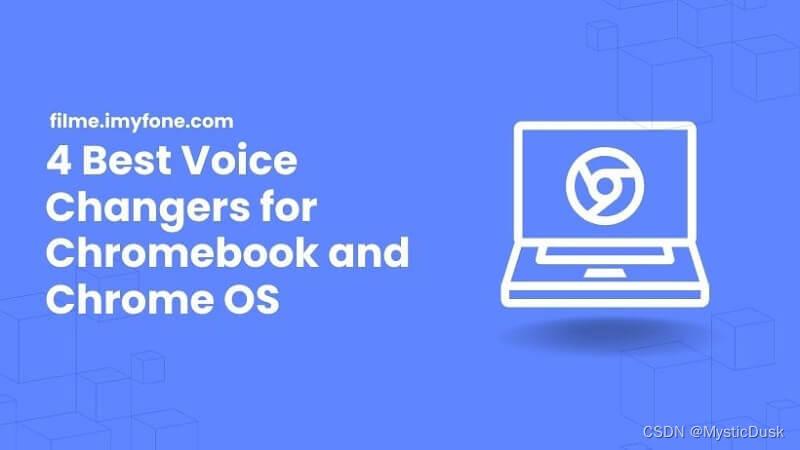
第 1 部分:4 个适用于 Chromebook 和 Chrome 操作系统的最佳变声器
Chromebook 需要一个谷歌扩展来改变声音。但是,如果您的 Chromebook 支持 Google Play 商店,那么您可以轻松使用任何语音转换器 Android 应用程序。以下是 Chrome 操作系统中最好的四个变声器及其主要功能。
1) MagicMic变声器
MagicMic AI语音变声器是一款专业的变声编辑软件。您可以使用它来改变声音。它最好的一点是它是用户友好的,所以任何人都可以使用它而无需任何经验。 MagicMic 变声器目前适用于 Windows 7/8.1/10/11 和 Mac。
虽然这款软件是市场上的新软件,但它提供的声音比其他软件最多,并且几乎包含了变声器的所有功能。我对此感到非常惊讶。但它也有一些小问题,比如一些音效命名不正确,并且语音模因都带有相同的图标,这会让你感到困惑。
操作系统:Mac 和 Windows
特征:
用户评分:4.4 客户评价:
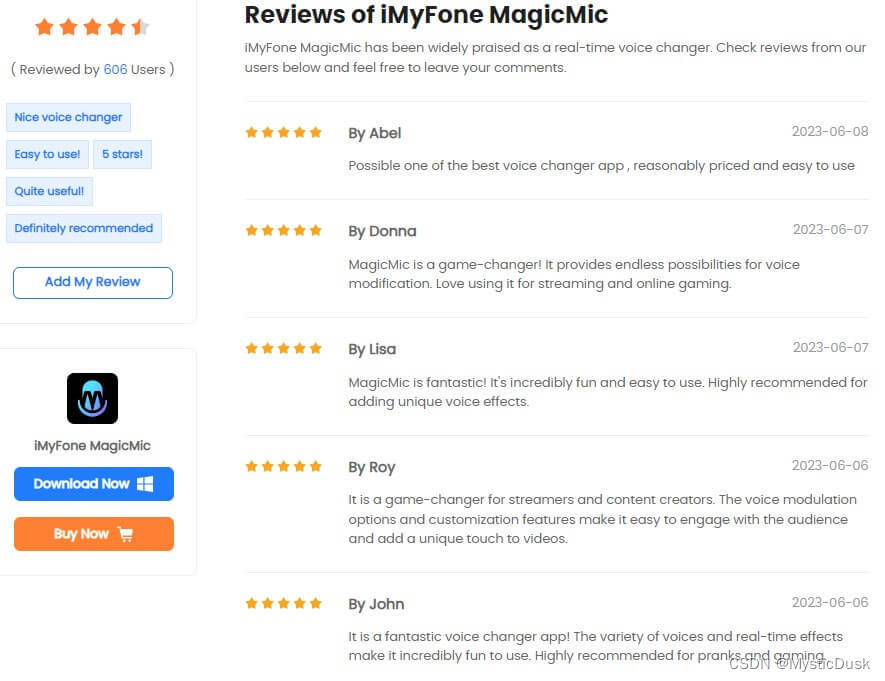
2)小丑鱼变声器
小丑鱼变声器位于我们列表的首位,因为它易于安装。它是一款适用于各种操作系统的变声器,包括 Chromebook。 小丑鱼变声器 是一款轻型 chromebook 语音转换器,不会给您的系统带来负担;因此,可以毫无问题地使用它。
它也很容易使用;只需将 小丑鱼变声器 安装到您的设备并右键单击图标即可。它是具有一些基本功能的免费变声器。然而,虽然采用了VST技术,但它只提供14种声音,而且其中一些声音质量很高。所以,我认为不常使用的用户会更合适。
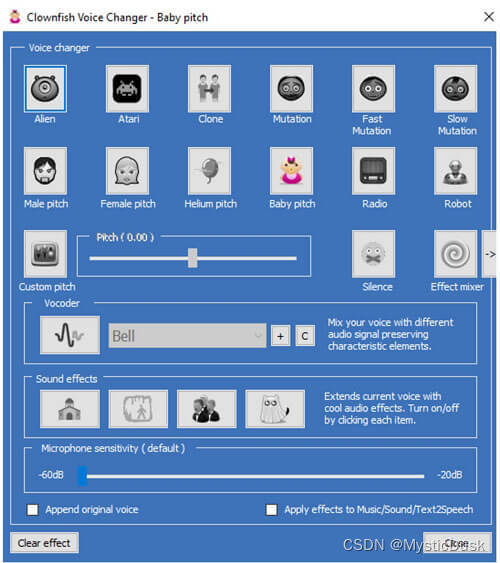
操作系统:仅限Windows
特征:
用户评分:4.0 客户评论:
3)名人变声器
Celebrity Voice Changer 是一款令人惊叹且令人兴奋的应用程序,可以将人的声音更改为名人的声音。您必须安装它并允许设备的麦克风和摄像头与此应用程序一起运行。现在,你必须选择任何你想要将你的语音变成的名人。选择名人后,点击屏幕上的小人物图标并录制你的声音。
它是 Chrome 上的扩展,因此您无需在设备上下载软件。使用这款 chromebook 变声器,我猜可能是因为网络问题,它经常不起作用。如果您决定使用此扩展名人变声器,您应该首先考虑您的互联网。

操作系统:Chrome 上的扩展
主要特点:
用户评分:4.4 客户评价:
4) 语音模组专业版
Voicemod Pro 是一款实时变声器,可用于个人和专业任务。用户可以为录制的声音添加不同的音效。不过,它也可以用来录制声音,然后可以进行编辑。
Voicemod Pro 易于使用。您只需要遵循一个非常简单的程序即可。通过使用这个应用程序,您会喜欢它的高级界面。此外,它还具有各种功能。但是,它有时会崩溃,我每次都需要重新安装才能解决问题。
操作系统:Windows
主要特点:
用户评分:4.2 客户评价:
第 2 部分:如何在 Chromebook 上使用在线变声器
您可以在 Chromebook 上轻松使用在线变声器。我们将介绍一个在线变声器,您可以在浏览器上使用它并立即改变您的声音。请记住,此变声器不适用于更改实时电话的声音。
第 1 步:打开浏览器并点击链接。
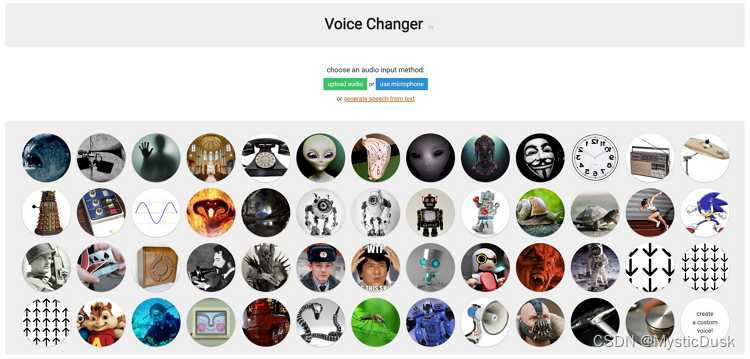
第 2 步:您将被引导至基于网络的在线变声器。您有多种选择可供选择。最好的部分是,您还可以根据您的需要通过改变音调来创建自定义声音。
步骤3:如果您想上传录制的音频,请点击“上传音频” 。您还可以通过单击“使用麦克风”来录制您的声音。
第四步:选择你喜欢的声音。您的声音将立即转换。您还可以下载最终音频。
第 3 部分:如何安装适用于 Chromebook 的实时变声器
在为 Chromebook 寻找实时变声器时,忽视 Lyrebird 变声器是不对的。在 Chromebook 上下载和安装 Lyrebird 变声器与在 Windows PC 和 Android 上安装其他软件不同。以下是如何为 Chromebook 安装实时变声器的完整过程。
第 1 步:首先,您必须在 Chromebook 上启用 Linux 模式。因此,转到 Chromebook 的设置,单击Linux Beta,然后打开 Linux 模式。安装过程将需要几秒钟。安装后会出现一个窗口。
第 2 步:现在,您必须运行一些命令来安装 Lyrebird。这两个命令是:
1)须藤apt更新
2) sudo apt install python3-gi gobject-introspection gir1.2-gtk-3.0 python3 python3-pip build-essential libssl-dev libffi-dev python3-dev
复制第一个命令并将其粘贴到Linux Beta安装后出现的弹出终端中。
第三步:粘贴第一个命令后,它将自动运行。此命令将更新您的系统。之后,复制并粘贴第二个命令并等待几秒钟以自动运行它。最后按Enter键确认安装。
步骤 4:安装完成后,您可以从其网站下载 Lyrebird Distro 安装包。为此,请使用链接访问他们的网站。现在,选择资产下的第一个选项来下载 Lyrebird 包。
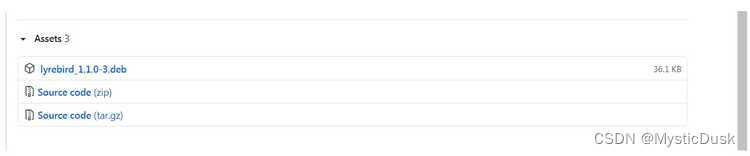
第 5 步:下载并将其安装到您的 Chromebook。每次您想要使用 Lyrebird 时,您都必须在 Chromebook 上打开Linux Beta 。打开 Linux Beta 后,在您的 Chromebook 上启动 Lyrebird 变声器。打开并享受!
最后的话:
变声器有多种用途。适用于 Chromebook 用户的变声器有很多,但我们列出了一些对 Chromebook 用户有价值且有益的变声器。您还可以了解它们的主要功能。此外,我们还提到了将 Lyrebird 变声器下载并安装到 Chromebook 的完整过程。如果您正在寻找适用于 Discord Chromebook 的变声器,这些应用程序也适合您!
